Vor einigen Tagen haben wir die allgemeine Verfügbarkeit von Visual Studio 2019 angekündigt. Persönlich verwende ich Visual Studio 2019 seit dem ersten internen Build - lange bevor Preview 1 im Dezember 2018 veröffentlicht wurde. In dieser Zeit wurden viele kleine Merkmale gefunden, die mich zum Lächeln brachten und meine Arbeit produktiver machten.
Ich möchte einige davon mit Ihnen teilen, da sie nicht alle offensichtlich sind und einige erfordern, dass einige Einstellungen geändert werden. Details unter dem Schnitt!
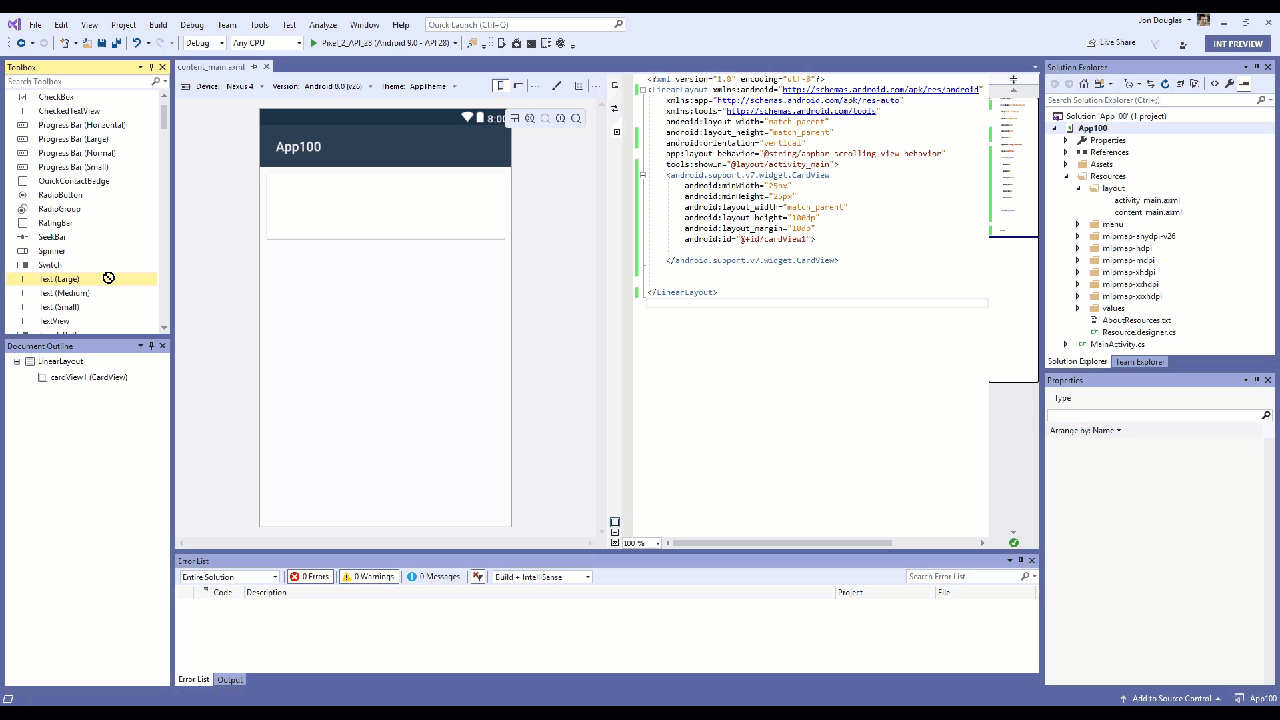
Vielen Dank für die Übersetzung unseres MSP,
Lev Bulanov .
Laden Sie Clean Solution herunter
Wenn die Lösung geschlossen wird, wird ihr Status gespeichert. Beim nächsten Öffnen kann Visual Studio den minimierten / erweiterten Status der Projekte und Ordner im Projektmappen-Explorer wiederherstellen und die offen geöffneten Dokumente erneut öffnen. Das ist großartig, aber ich bevorzuge ein leeres Blatt, wenn ich die Lösungen öffne - die Dateien werden nicht geöffnet und alle Baumknoten im Lösungs-Explorer werden reduziert.
Ich habe die Clean Solution- Erweiterung erstellt, um dieses Verhalten in einer früheren Version von Visual Studio bereitzustellen. Diese Funktion ist jetzt in Visual Studio 2019 integriert und kann mit zwei separaten Häkchen aktiviert werden. Gehen Sie zur Suche (Strg + Q) und geben Sie load ein, um die Seite Projekte und Lösungen> Allgemeine Optionen zu finden.
Deaktivieren Sie die Option Dokumente beim Laden der Lösung erneut öffnen und die Projekthierarchie des Projektmappen-Explorers beim Laden der Lösung wiederherstellen.

Ein zusätzlicher Vorteil des Entfernens dieser beiden Häkchen besteht darin, dass die Lösungen schneller geladen werden, da während der Wiederherstellung kein Overhead anfällt. Win-Win.
Git Pull Tastaturkürzel
Ich arbeite viel mit GitHub-Repositories und akzeptiere oft Anfragen von Leuten. Dies bedeutet, dass ich Git Pull machen muss, bevor ich nachfolgende Commits mache. Aber wie sich mehr als einmal herausstellte, kann dies leicht vergessen werden. Infolgedessen stieß ich auf Zusammenführungskonflikte und andere Probleme.
In der Vergangenheit war die einzige Möglichkeit, Git Pull auszuführen, die Verwendung von Team Explorer, einer Befehlszeile oder eines externen Tools. Was ich wirklich haben wollte, war eine Tastenkombination in Visual Studio, die dies für mich erledigen würde.
Früher war der Pull-Befehl im Team Explorer kein Befehl, dem Tastaturkürzel zugewiesen werden können, jetzt ist er es. Gehen Sie zur Suche (Strg + Q) und geben Sie "Tastatur" ein, um die Seite Umgebung> Tastatur zu finden. Suchen Sie darin den Befehl Team.Git.Pull in der Liste. Weisen Sie ihm dann eine beliebige Kombination zu und klicken Sie auf OK. Ich habe mich für Strg + Umschalt + P entschieden.
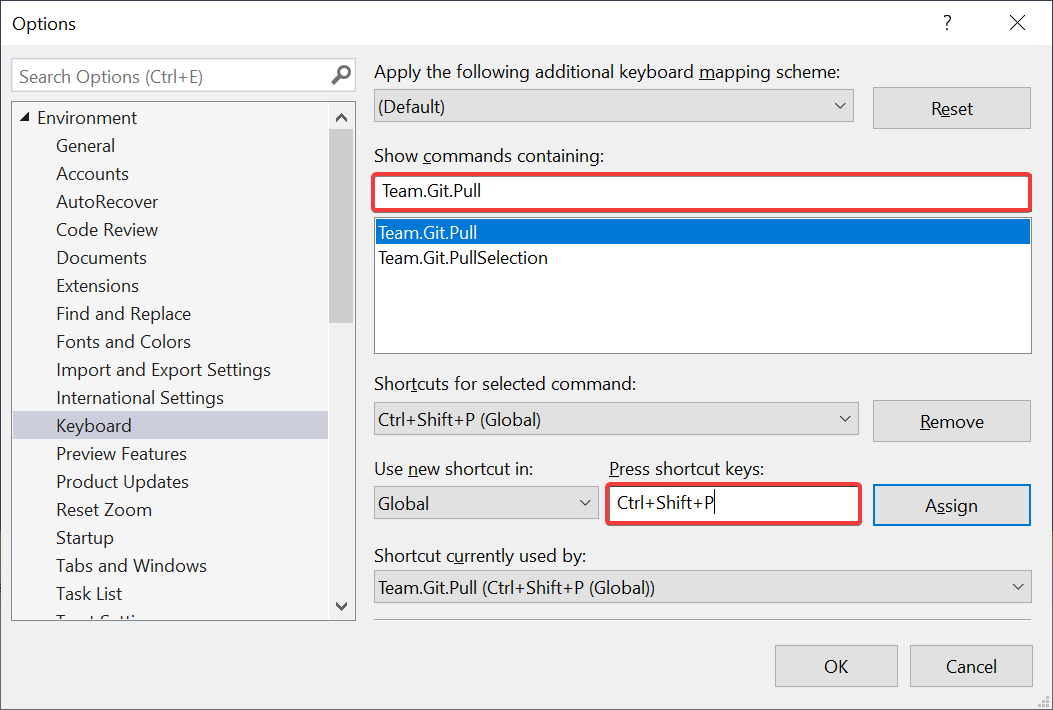
Versuchen Sie die geöffnete Git Pull- Erweiterung, um beim Laden einer Lösung automatisch Git Pull auszuführen.
Codebereinigung für C #
Ich war noch nie gut darin, ordentlich formatierten Quellcode beizubehalten und die Konsistenz der Codierungsstile sicherzustellen. Die neue Codebereinigungsfunktion hilft sehr dabei, meinen Code sauber und ordentlich zu halten, da ich ihn so konfiguriert habe, dass alle Standardkorrekturen ausgeführt werden.
Gehen Sie dazu zum Menü "Codebereinigung" unten im Editorfenster und klicken Sie auf "Codebereinigung konfigurieren".
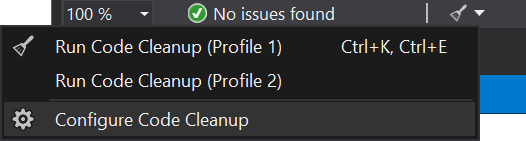
Wählen Sie im Dialogfeld alle Riegel nacheinander im unteren Bereich aus und klicken Sie auf den Aufwärtspfeil, um sie nach oben zu verschieben. Klicken Sie dann auf OK.
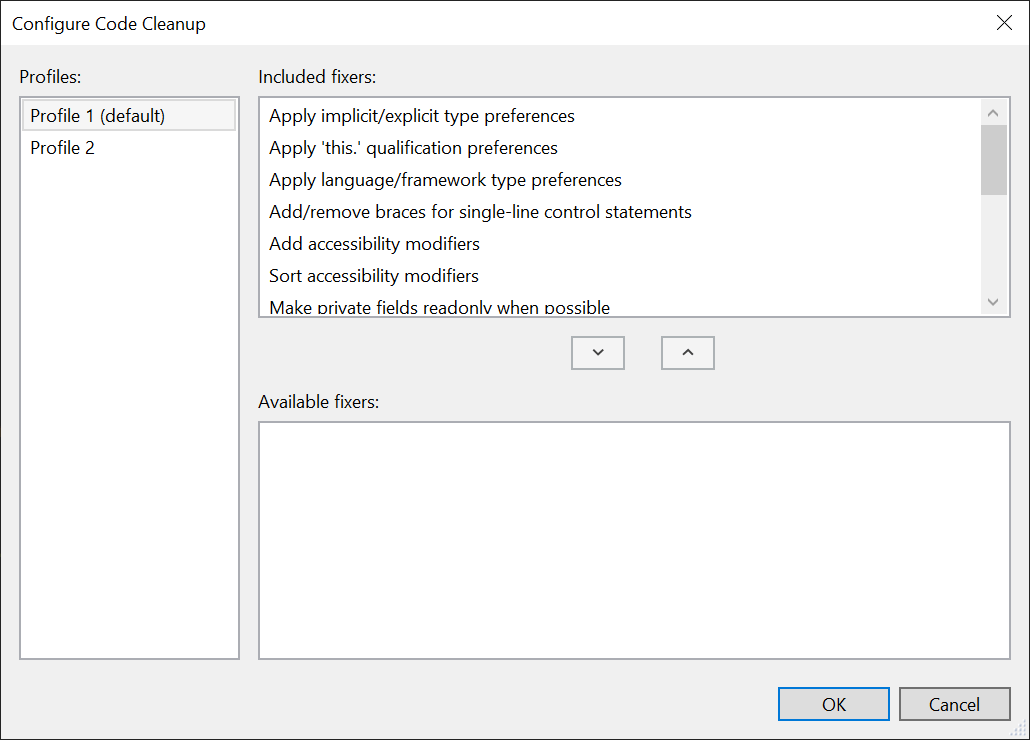
Jetzt werden alle Latches jedes Mal ausgelöst, wenn Sie den Code bereinigen. Drücken Sie zum Ausführen einfach Strg + K, Strg + E. Das Ergebnis ist ein gut formatiertes Dokument, das eine Reihe von Codierungsstilregeln verwendet, z. B. das Hinzufügen fehlender Klammern und Modifikatoren. Voila!
IntelliCode
IntelliCode ist eine neue Funktion, die IntelliSense je nach Kontext erweitert, in dem Sie erweiterte Algorithmen für maschinelles Lernen verwenden. Dies ist für viele Szenarien nützlich, auch beim Erlernen neuer Schnittstellen oder APIs. Ich schreibe viele Visual Studio-Erweiterungen und die Vielfalt der API ist so groß, dass es Teile gibt, die ich nie verwendet habe. Wenn ich einen neuen Teil der Visual Studio-API lerne, finde ich es sehr nützlich, dass IntelliCode mir erklärt, wie ich ihn verwenden soll.
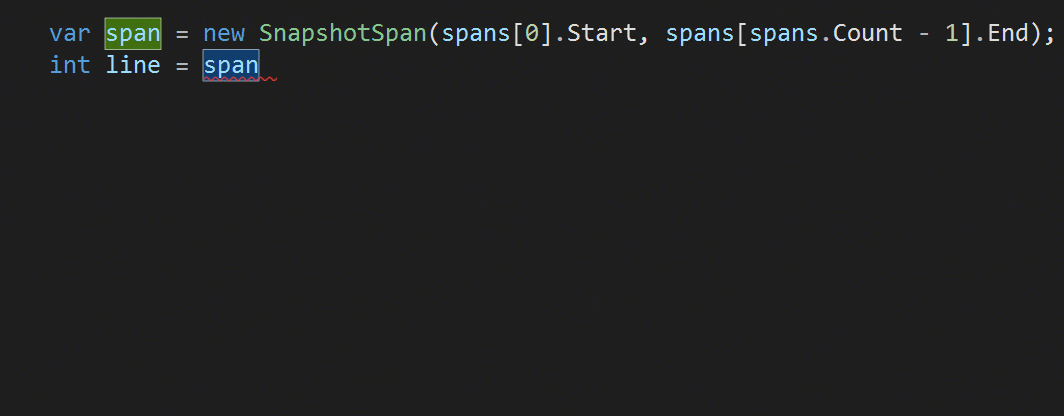
Um diese leistungsstarke Funktion zu aktivieren, können Sie IntelliCode vom Visual Studio Marketplace herunterladen und die Erweiterung installieren.
IntelliCode funktioniert mit C #, C ++ und XAML.
Ringinhalt der Zwischenablage anzeigen
Jedes Mal, wenn Sie etwas in Visual Studio kopieren (Strg + C), wird es im Ring der Zwischenablage gespeichert. Mit der Tastenkombination Strg + Umschalt + V können Sie durch die Elemente im Zwischenablage-Ring blättern und das ausgewählte Element einfügen. Ich finde es sehr nützlich, mehrere Dinge gleichzeitig in der Zwischenablage zu speichern und dann an bestimmten Stellen verschiedene Elemente einzufügen.
In Visual Studio 2019 zeigt der Zwischenablage-Ring jetzt eine visuelle Vorschau seines Inhalts an, wenn Sie Strg + Umschalt + V drücken. Auf diese Weise können Sie einfach durch den Kopierverlauf navigieren und das gewünschte Element zum Einfügen auswählen.

Neues Refactoring C #
C # hat viele neue und sehr nützliche Umgestaltungen, die ich jeden Tag verwendet habe. Sie werden als Glühbirnenspitzen angezeigt.

Weitere Informationen zum neuen Refactoring und zu anderen C # -Funktionen in Visual Studio 2019 finden Sie in diesem .NET-Blogbeitrag .
Git Stash
Es kann sehr nützlich sein, etwas Arbeit für die Zukunft aufschieben zu können. Git Stash bietet mir diese Möglichkeit, ohne einen neuen Zweig erstellen zu müssen. Wenn Sie mit TFS vertraut sind, ist Git Stash dem Regalset sehr ähnlich.

Das Beste daran ist, dass ich alle meine Notizen im Team Explorer-Fenster verwalten kann. Sie sind einfach zu erstellen und zu verwenden, und ich habe begonnen, sie viel häufiger zu verwenden, nachdem Visual Studio sie standardmäßig unterstützt hat.
Probieren Sie Visual Studio 2019 aus
Dies sind nur einige der vielen Verbesserungen, die in Visual Studio 2019 hinzugefügt wurden und die ich besonders nützlich finde. Bitte teilen Sie Ihre Life-Hacks oder Verbesserungen mit, die Sie in den Kommentaren unten hilfreich finden!
Laden Sie Visual Studio 2019 herunter
Senior Program Manager, Visual Studio-Erweiterbarkeit